
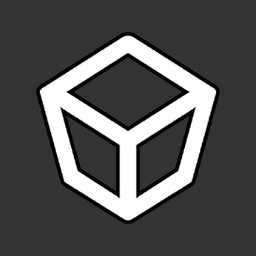

点击放大
移动并缩放,如图。
点击放大
删除掉圆柱体的下半部分,并将上面的部分沿ISO线分成四部分。
点击放大
进行复制。
点击放大
[page]
选中两条ISO线。
点击放大
用曲面填角生成曲面。
点击放大
复制曲面上主要的三条ISO线。
点击放大
重建一下曲线,注意Number of spans一定要设置为3,这样曲线上会产生6个控制点,因为曲线的每一端需要3个控制点来实现与相邻曲面的曲率连续性。
点击放大
[page]
使曲线与相邻曲面保持曲率连续性。
点击放大
放样曲线并重建曲面,使得曲面中间有一条ISO线。
点击放大
中间绘制一条直线。
点击放大
过圆柱体的顶部向中间的直线做一条直线,一定要保持水平。
点击放大
[page]
操作如图。
点击放大
再做一条直线。
点击放大
重建一下,注意Number of spans的值为3。
点击放大
设置如图。
点击放大
[page]
操作如图。
点击放大
分离填角曲面。
点击放大
操作如图。
点击放大
复制ISO线。
点击放大
[page]
匹配好曲率后,放样。
点击放大
渲染一下。
点击放大
效果很差,删除掉其余的部分,并打开属性表。
点击放大
操作如图。
点击放大
[page]
再渲染一次,发现画面还是存在瑕疵。
点击放大
在曲面上选择更多的ISO线,并复制、重建。
点击放大
放样一下。
点击放大
这次效果好多了。
点击放大
[page]
复制出其余的部分。
点击放大
复制部分与原来部分的相接处并没有达到曲率连续性,我们通过控制点来调节。
点击放大
这几个控制点的Y轴坐标要与第一排的相同,即1.5。
点击放大
这几个点也是如此,后三个点不要修改,它们要与旁边的曲面保持曲率连续性。
点击放大
[page]
再渲染一下,似乎还是不够好。
点击放大
再打开属性表,并选择所有的曲面。
点击放大
复制出下半部分。
点击放大
再渲染,完美的曲率连续性。
点击放大
[page]
赋上一个简单的材质。
点击放大